如何使用 Mac 上的功能键
Apple 键盘上的顶行按键可控制 Mac 内建功能或者用作标准功能键。
使用按键控制功能
默认情况下,Apple 键盘上的顶行按键可控制 Mac 上的各种功能。并非所有键盘上都有表示相同功能的符号,但这里图中的示例显示了控制以下功能的符号:显示屏亮度、调度中心、聚焦 和听写,以及几个表示媒体播放和音量控制的符号。
如果你的 Mac 配备了触控栏,请了解如何在配备触控栏的 MacBook Pro 上使用功能键。
使用按键作为标准功能键
在按下某个功能键的同时按住功能 (Fn)/地球键。例如,同时按下 Fn 和 F3 执行分配给 F3 键的操作(如果有),而不是打开调度中心。如果你的键盘没有 Fn 键,请尝试在按下某个功能键的同时按住 Control 键。
标准功能键可完成的操作有所不同,具体取决于 App 以及你设置的键盘快捷键某些 App 有自身的键盘快捷键设置,可供你自定义。
更改按键的默认行为
如果你要更改顶行按键以使它们在无需同时按下 Fn 键的情况下用作标准功能键,请按照以下步骤操作,具体取决于你使用的 macOS 版本:
macOS Ventura 或更高版本选取苹果菜单 >“系统设置”。
点按边栏中的“键盘”。
点按右侧的“键盘快捷键”按钮。
点按边栏中的“功能键”。
打开“将 F1、F2 等键用作标准功能键”
更低版本的 macOS选取苹果菜单 >“系统偏好设置”。
点按“键盘”。
选择“将 F1、F2 等键用作标准功能键”
如果你没有看到“将 F1、F2 等键用作标准功能键”设置,则表示你使用的键盘可能不是 Apple 制造的,并且可能需要通过第三方键盘实用工具来更改键盘功能。请咨询键盘生产企业以了解更多信息。
需要更多协助?请详细描述一下你遇到的问题,我们会建议你接下来可以怎么做。
获取建议
发布日期: 2025 年 03 月 17 日